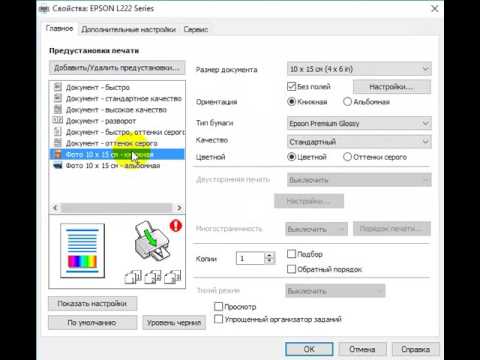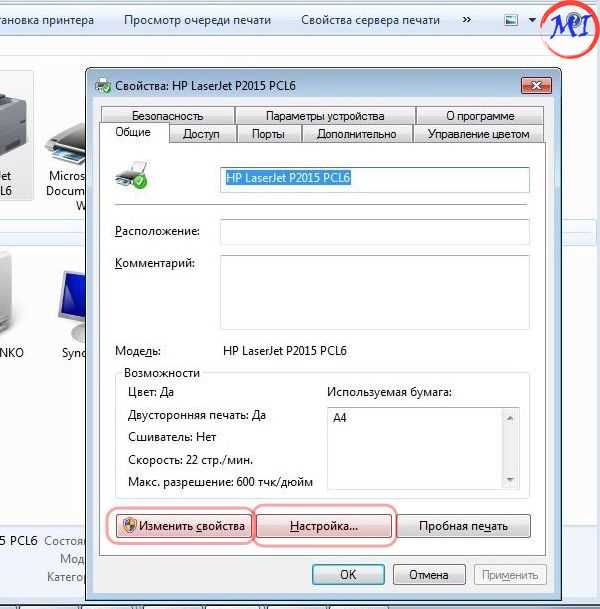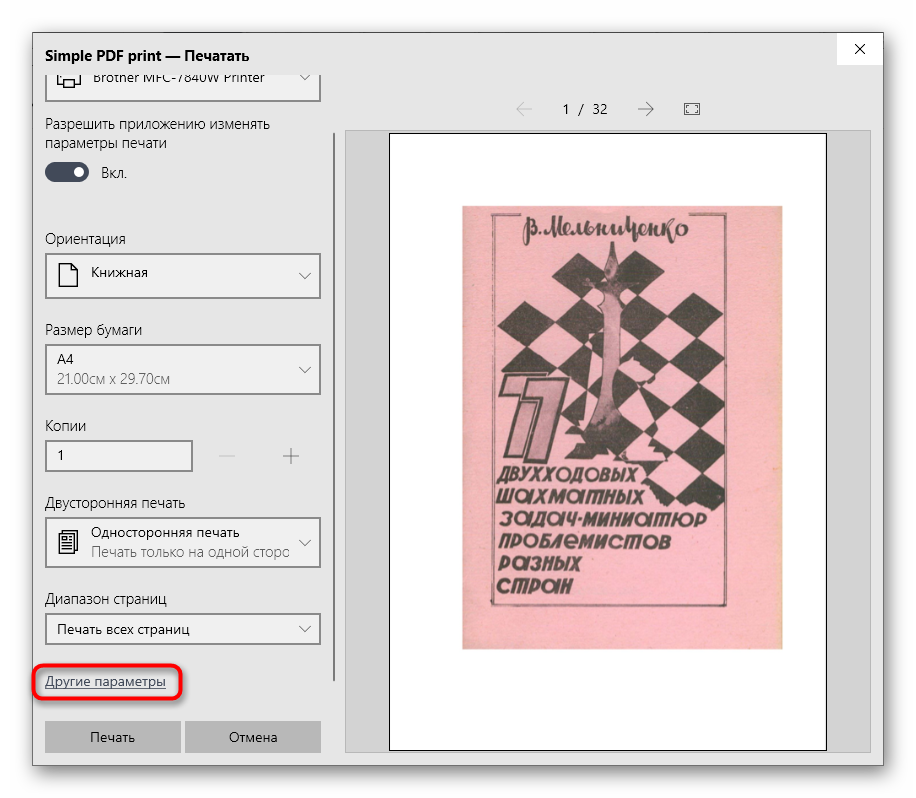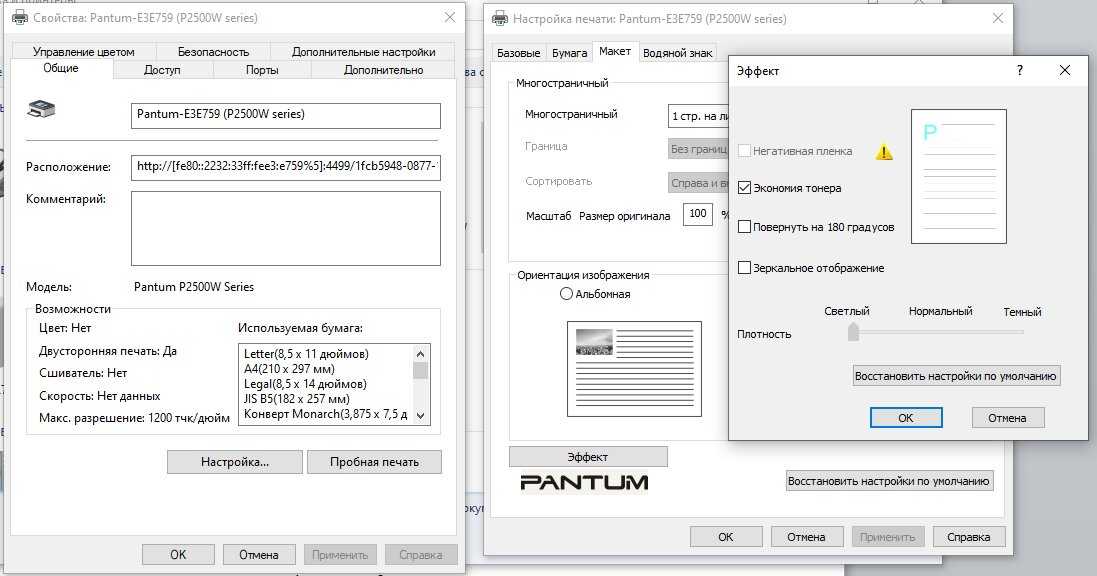Как убрать поля при печати на принтере
Каждый помнит отступы снизу, сверху и по краям копий документов, которые были распечатаны на принтере. В случае с копиями проблем не возникает — они не критичны, а вот если придется распечатать какое либо изображение на всю площадь листа, то здесь отступы при печати на принтере будут портить нам всю картину. В этом случае нам нужно будет удалить поля. Давайте детальнее рассмотрим эту проблему и избавимся от полей для печати на принтере.
Логически можно догадаться увеличить изображение при настраивании печати для того, чтобы вытеснить отступы из печатаемой области. Но этого не позволит сделать программа, с которой вы работаете. Она настроена таким образом, что поля будут присутствовать при любых масштабах. Для того чтобы выключить отступы в документе, необходимо внести в настройки некоторые изменения. Чтобы изменить настройки, необходимо обратиться к инструкции по применению, которая прилагается к принтеру любой марки. Если по какой-то причине у вас ее нет, можно зайти на официальный сайт компании разработчика и скачать инструкцию оттуда.
Содержание
- Настраиваем принтер, чтобы печатать без полей
- Важные примечания при печати на принтере
- Увеличиваем площадь печати документа
Настраиваем принтер, чтобы печатать без полей
За пример взят принтер марки Canon. Для этого:
- Откройте программу для работы с принтером. Выберите флажок с пунктом «Печатать без полей». Если драйвер не имеет русского языка, на английском это выглядит так: Borderless Printing. Искать ее следует в разделе «формат страницы» (Page Layout). Для того чтобы найти драйвер принтера и совершить эти настройки необходимо в Windows 7 зайти в меню пуск и выбрать печатающие устройства. Откройте пиктограмму с принтером, затем меню, файл – настройка печати.
- Для того чтобы начать печать без полей необходимо проверить соответствие с размерами бумаги на странице (Page Size). Для изменения размера выберите доступный из списка.
- Далее выбираем саму опцию «Печать без полей» и подтверждаем свой выбор.

- Если ползунок «Степень расширения» установлен в крайнее положение это может вызвать разводы на бумаге.
- Завершаем настройку, нажав Oк.
Важные примечания при печати на принтере
- Если установлен размер страницы, которого нет в списке, указанном в настройках бумаги, то размер будет сброшен на имеющийся автоматически.
- Нельзя выполнить печать без полей в том случае, если в главном меню выбран пункт «термопереводные материалы» или «конверт».
- Будьте внимательны при установке размеров сторон. Если в программе ширина или длинна будут больше нужного формата, часть изображения будут утеряны.
- Если в главной вкладке в пункте «тип носителя» выбрано «обычная бумага», в этом случае не следует производить печать без полей. Если вы первый раз печатаете и используете простую бумагу, тогда укажите пункт «обычная бумага» (Plain Paper) и подтвердите действие нажатием ок.
Увеличиваем площадь печати документа
Когда основные настройки выставлены, можно печатать без полей.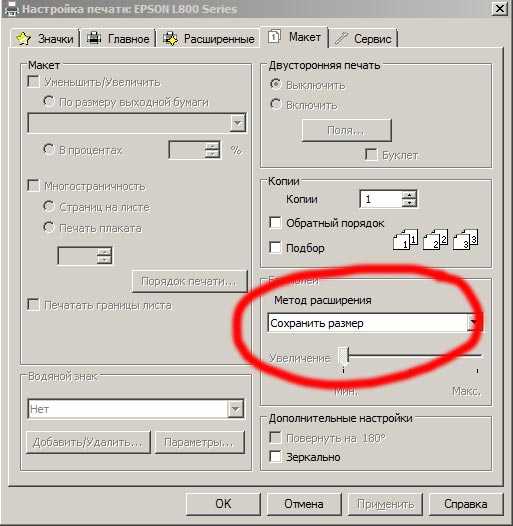 Но участок печатаемого документа может выйти за границу печати, и эта часть напечатана на бумаге не будет. Для того чтобы избежать такой неприятности, необходимо произвести пробную печать. Если произведенная печать без полей не удовлетворила ваших ожиданий, можно уменьшить расширение. Для этого нужно передвинуть ползунок в левую часть. При такой печати на бумаге может образоваться нежелательное лишнее поле. Их можно проверить при соответствующем установленном флажке в главном меню.
Но участок печатаемого документа может выйти за границу печати, и эта часть напечатана на бумаге не будет. Для того чтобы избежать такой неприятности, необходимо произвести пробную печать. Если произведенная печать без полей не удовлетворила ваших ожиданий, можно уменьшить расширение. Для этого нужно передвинуть ползунок в левую часть. При такой печати на бумаге может образоваться нежелательное лишнее поле. Их можно проверить при соответствующем установленном флажке в главном меню.
Если этот регулятор (Amount of Extension) установлен полностью влево, изображения будут напечатаны в полном объеме. Если для адресной стороны письма или открытки установить этот параметр, то индекс отправителя печатается в положенном месте автоматически.
Главная » Лайфхаки
Автор Вадим Опубликовано Обновлено
Как убрать поля при печати в фотошопе
Как убрать поля при печати на принтере – Как убрать поля при печати в ворде?
Поля в документе Ворд – пустое пространство по краям листа. Тексты, изображения, таблицы, диаграммы и другие графические элементы находятся в области печати, то есть внутри этих полей. Поэтому малейшее изменение или несоответствие содержимого заданным параметрам может стать причиной некорректной распечатки. В этой статье мы подробно расскажем, как убрать поля при печати, а также как настроить и откорректировать их подходящий размер.
Тексты, изображения, таблицы, диаграммы и другие графические элементы находятся в области печати, то есть внутри этих полей. Поэтому малейшее изменение или несоответствие содержимого заданным параметрам может стать причиной некорректной распечатки. В этой статье мы подробно расскажем, как убрать поля при печати, а также как настроить и откорректировать их подходящий размер.
Убираем поля страниц в MS Word
Стоит сразу отметить, что специалисты не рекомендуют убирать поля по 2-м причинам:
- Текст, который располагается за областью печати, то есть в пределах полей, не будет печататься.
- Для официальных документов – это грубое нарушение нормативов.
Однако есть ситуации, при которых необходимо полностью убрать поля, поэтому мы предлагаем простой способ:
- Заходим в закладку «Макет», выбираем опцию «Поля» и жмем на нижнюю кнопку «Настраиваемые поля».
- В диалоговом окошке «Параметры» устанавливаем самые минимальные размеры полей – 0,1 см.
 Сохраняем заданные параметры.
Сохраняем заданные параметры.
Теперь текст или изображения будут располагаться от края до края, без полей и свободного пространства.
Рекомендации по настройке и изменению полей
- Иногда требуется изменить или убрать поля во всех документах, которые будут создаваться в MS Word. Для этого нужно зайти в «Поля» — «Настраиваемые поля» и выбрать в появившемся окошке функцию «По умолчанию». Все изменения, которые вы внесли в параметры страницы, будут сохранены и станут шаблоном для всех последующих документов.
- Есть принтеры, которые не могут печатать до края листа, поэтому при распечатке документов без полей выскакивает сообщение:
В этом случае вам нужно выбрать кнопку «Исправить» и увеличить параметры полей. В противном случае текст обрежется или вообще не распечатается (опять будет появляться предупреждение).
В инструкции по эксплуатации принтера должна быть информация о допустимом размере полей.
Статья о том, как убрать поля при печати в ворде, написана при поддержке специалистов копировального центра Printside. ru
ru
Как уменьшить поля при печати?
Вы подготовили документ к распечатке, нажали «Печать», но на экране компьютера появляется предупреждающее сообщение:
Многие модели принтеров не могут печатать в формате «от края до края» страницы, поэтому при распечатке часть текста, выходящая за область печати, «теряется». Или печатающее устройство предупреждает пользователя сообщением. Полностью убирать поля эксперты не советуют, а вот уменьшить их до нужного минимума можно легко. Предлагаем простой способ как уменьшить поля при печати на всем документе или только на его фрагменте.
Уменьшаем поля при печати Word и Excel
- Открываем документ Word, выбираем закладку «Макет» и заходим в опцию «Поля». Здесь нажимаем на функцию «Настраиваемые поля».
- Появится окошко, в котором указываем необходимые значения полей. Сохраняем изменения и отправляем на печать.
Для распечатки документа Excel повторяем почти аналогичные действия: заходим в закладку «Разметка страницы» — «Поля» — «Настраиваемые поля»:
Здесь можно откорректировать размер полей вручную, а также центрировать таблицу на странице по горизонтали или вертикали.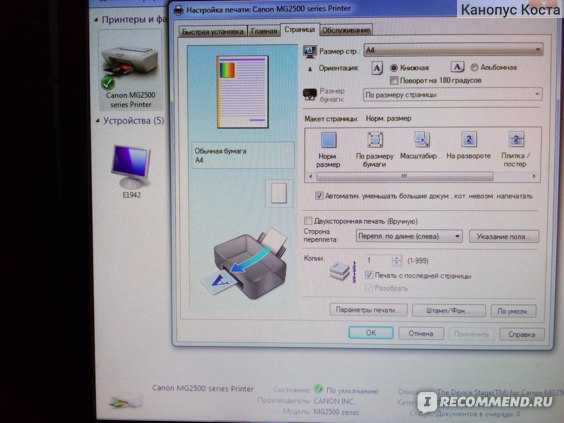 Дальше жмем «Просмотр» результата и отправляем на печать.
Дальше жмем «Просмотр» результата и отправляем на печать.
Если вам необходимо уменьшить поля только на определенном фрагменте текста, тогда нужно зайти в «Параметры страницы»:
В диалоговом окошке указываем в опции «Применить» — «к выделенному тексту»:
Уменьшаем поля при печати PDF
Открываем документ PDF, заходим «Файл» — «Печать». в диалоговом окошке увеличиваем масштаб таким образом, чтобы поля на странице уменьшились. В опции «Изменить размер» ставим больше, чем 100% и смотрим на предпросмотр в правой части окна.
Нажимаем кнопку «Печать» и получаем распечатку с минимальными полями.
Статья о том, как уменьшить поля при печати, написана при поддержке специалистов копировального центра Printside.ru
Как убрать в фотошопе рамку/границы/края по краю листа при печати?
Это зависит от твоего принтера, многие из них физически неспособны печатать без полей. Поищи печать без полей в настройках принтера.
А Фотошоп — то чем провинился? Настраивают принтер, а не прогу
На самом деле это настраивается в настройках самого принтера.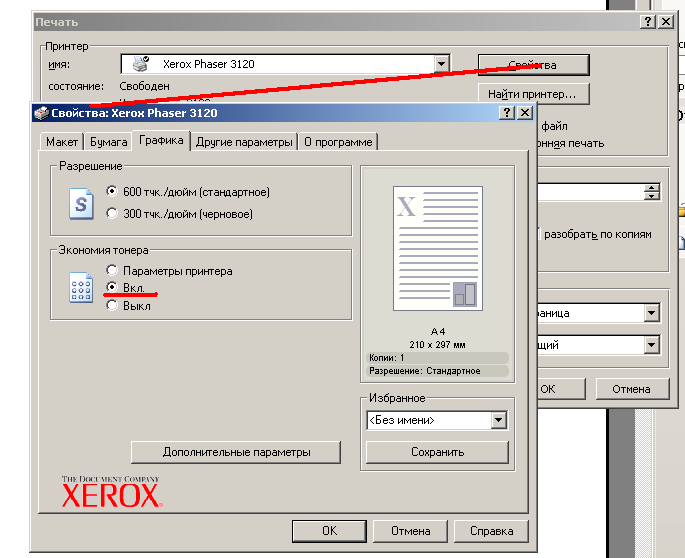 Но бывает такое, что рамка при печати изображения пропадает только при использовании ПО поставляемого с принтером. Например для EPSON — «EPSON Easy Photo Print».
Но бывает такое, что рамка при печати изображения пропадает только при использовании ПО поставляемого с принтером. Например для EPSON — «EPSON Easy Photo Print».
Как убрать рамку вокруг фотографии при печати?
Если принтер поддерживает такой режим, в его настройках должна быть птица «печать без полей». Ну и еще пропорции фото должны совпадать с пропорциями бумаги.
Как при печати убрать поля
Каждый помнит отступы снизу, сверху и по краям копий документов, которые были распечатаны на принтере. В случае с копиями проблем не возникает — они не критичны, а вот если придется распечатать какое либо изображение на всю площадь листа, то здесь отступы при печати на принтере будут портить нам всю картину. В этом случае нам нужно будет убрать поля. Давайте детальнее рассмотрим эту проблему и избавимся от полей для печати на принтере.
Убрать поля вокруг документа
Логически можно догадаться увеличить изображение при настраивании печати для того, чтобы вытеснить отступы из печатаемой области.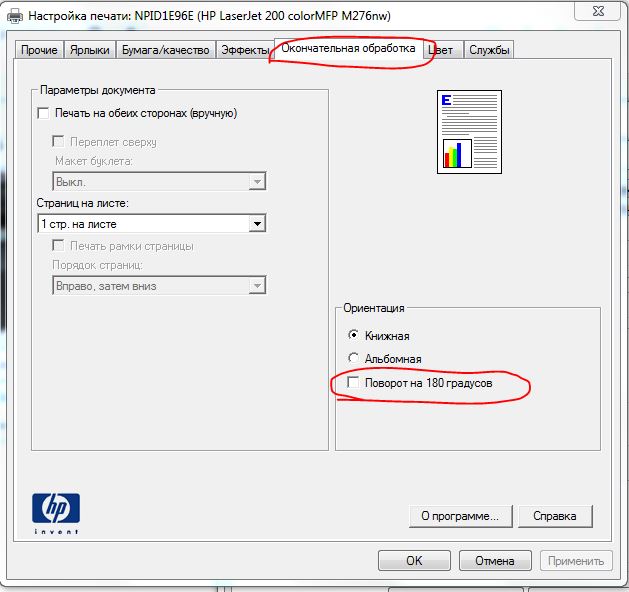 Но этого не позволит сделать программа, с которой вы работаете. Она настроена таким образом, что поля будут присутствовать при любых масштабах. Для того чтобы выключить отступы в документе, необходимо внести в настройки некоторые изменения. Чтобы изменить настройки, необходимо обратиться к инструкции по применению, которая прилагается к принтеру любой марки. Если по какой-то причине у вас ее нет, можно зайти на официальный сайт компании разработчика и скачать инструкцию оттуда.
Но этого не позволит сделать программа, с которой вы работаете. Она настроена таким образом, что поля будут присутствовать при любых масштабах. Для того чтобы выключить отступы в документе, необходимо внести в настройки некоторые изменения. Чтобы изменить настройки, необходимо обратиться к инструкции по применению, которая прилагается к принтеру любой марки. Если по какой-то причине у вас ее нет, можно зайти на официальный сайт компании разработчика и скачать инструкцию оттуда.
Настраиваем принтер, чтобы печатать без полей
За пример взят принтер марки Canon. Для этого:
- Откройте программу для работы с принтером. Выберите флажок с пунктом «Печатать без полей». Если драйвер не имеет русского языка, на английском это выглядит так: Borderless Printing. Искать ее следует в разделе «формат страницы» (Page Layout). Для того чтобы найти драйвер принтера и совершить эти настройки необходимо в Windows 7 зайти в меню пуск и выбрать печатающие устройства. Откройте пиктограмму с принтером, затем меню, файл – настройка печати.

- Для того чтобы начать печать без полей необходимо проверить соответствие с размерами бумаги на странице (Page Size). Для изменения размера выберите доступный из списка.
- Далее выбираем саму опцию «Печать без полей» и подтверждаем свой выбор.
- Если ползунок «Степень расширения» установлен в крайнее положение это может вызвать разводы на бумаге.
- Завершаем настройку, нажав Oк.
Важные примечания при печати на принтере
- Если установлен размер страницы, которого нет в списке, указанном в настройках бумаги, то размер будет сброшен на имеющийся автоматически.
- Нельзя выполнить печать без полей в том случае, если в главном меню выбран пункт «термопереводные материалы» или «конверт».
- Будьте внимательны при установке размеров сторон. Если в программе ширина или длинна будут больше нужного формата, часть изображения будут утеряны.
- Если в главной вкладке в пункте «тип носителя» выбрано «обычная бумага», в этом случае не следует производить печать без полей.
 Если вы первый раз печатаете и используете простую бумагу, тогда укажите пункт «обычная бумага» (Plain Paper) и подтвердите действие нажатием ок.
Если вы первый раз печатаете и используете простую бумагу, тогда укажите пункт «обычная бумага» (Plain Paper) и подтвердите действие нажатием ок.
Настройки поля вокруг документа
Увеличиваем площадь печати документа
Когда основные настройки выставлены, можно печатать без полей. Но участок печатаемого документа может выйти за границу печати, и эта часть напечатана на бумаге не будет. Для того чтобы избежать такой неприятности, необходимо произвести пробную печать. Если произведенная печать без полей не удовлетворила ваших ожиданий, можно уменьшить расширение. Для этого нужно передвинуть ползунок в левую часть. При такой печати на бумаге может образоваться нежелательное лишнее поле. Их можно проверить при соответствующем установленном флажке в главном меню.
Ползунок степени расширения
Если этот регулятор (Amount of Extension) установлен полностью влево, изображения будут напечатаны в полном объеме. Если для адресной стороны письма или открытки установить этот параметр, то индекс отправителя печатается в положенном месте автоматически.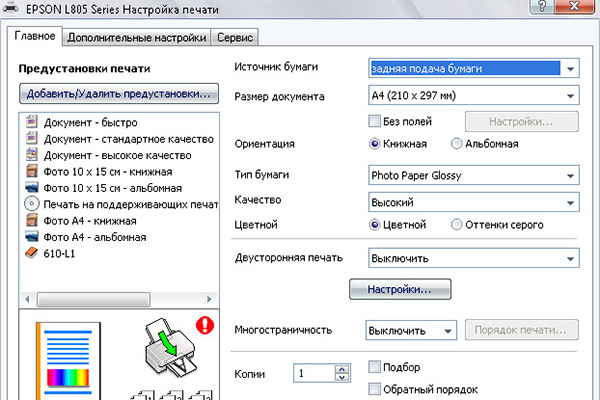
Как убрать поля при печати в ворде?
Поля в документе Ворд – пустое пространство по краям листа. Тексты, изображения, таблицы, диаграммы и другие графические элементы находятся в области печати, то есть внутри этих полей. Поэтому малейшее изменение или несоответствие содержимого заданным параметрам может стать причиной некорректной распечатки. В этой статье мы подробно расскажем, как убрать поля при печати, а также как настроить и откорректировать их подходящий размер.
Убираем поля страниц в MS Word
Стоит сразу отметить, что специалисты не рекомендуют убирать поля по 2-м причинам:
- Текст, который располагается за областью печати, то есть в пределах полей, не будет печататься.
- Для официальных документов – это грубое нарушение нормативов.
Однако есть ситуации, при которых необходимо полностью убрать поля, поэтому мы предлагаем простой способ:
- Заходим в закладку «Макет», выбираем опцию «Поля» и жмем на нижнюю кнопку «Настраиваемые поля».

- В диалоговом окошке «Параметры» устанавливаем самые минимальные размеры полей – 0,1 см. Сохраняем заданные параметры.
Теперь текст или изображения будут располагаться от края до края, без полей и свободного пространства.
Рекомендации по настройке и изменению полей
- Иногда требуется изменить или убрать поля во всех документах, которые будут создаваться в MS Word. Для этого нужно зайти в «Поля» — «Настраиваемые поля» и выбрать в появившемся окошке функцию «По умолчанию». Все изменения, которые вы внесли в параметры страницы, будут сохранены и станут шаблоном для всех последующих документов.
- Если требуется изменить размер полей только в определенном месте документа, тогда заходите в Параметры, в нижней части диалогового окошка в опции «Применить» установите «К выделенному тексту».
- Есть принтеры, которые не могут печатать до края листа, поэтому при распечатке документов без полей выскакивает сообщение:
В этом случае вам нужно выбрать кнопку «Исправить» и увеличить параметры полей. В противном случае текст обрежется или вообще не распечатается (опять будет появляться предупреждение).
В противном случае текст обрежется или вообще не распечатается (опять будет появляться предупреждение).
В инструкции по эксплуатации принтера должна быть информация о допустимом размере полей.
Статья о том, как убрать поля при печати в ворде, написана при поддержке специалистов копировального центра Printside.ru
Как печатать без полей на принтерах Canon
блок продувки,1,бумага,16,выравнивание,2,гарантия,3,деинсталляция,1,драйверы,117,замятие бумаги,34,заправка,120,инородный объект,4,каретка,8,картриджи,244,качество печати,46,конструкция печатных устройств,37,копировальные аппараты,9,копирование,2,лазерные принтеры,58,материнская плата,1,матричные принтеры,4,мигающий индикатор,15,многоразовые картриджи,1,многофункциональные принтеры,45,настройки,292,неполадки,152,обратная связь,1,общий доступ,6,операционная система,2,открыть картридж,6,ошибка,176,памперс,89,параметры печати,10,печатающая головка,44,ПО,41,проблемы печати,69,работоспособность,11,разрешение,3,расположение цветов,27,ресурс картриджа,39,руководство пользователя,2,сброс настроек,110,сброс счетчика страниц,37,серийный номер,1,система непрерывной подачи чернил,78,сканирование,39,соединение,44,сопла,15,срок службы,16,старые принтеры,9,стоимость,10,струйные принтеры,281,счетчик страниц,18,тонер,1,установка,150,фотобарабан,3,фотопечать,9,характеристики,103,чернила,66,чистка,64,чистка картриджей,7,электронная почта,3,энергосбережение,4,язык,2,Android,6,Brother,37,Canon,258,Chromebook,5,CMYK,1,Dell,3,Eprint,4,Epson,189,Facebook,1,HP,194,Internet Explorer,2,iPad,1,Kodak,1,Konica Minolta,1,Kyocera,5,Lexmark,28,Mac,9,Microsoft,5,Optra,1,PDF,2,Samsung,12,Samsung Galaxy,3,Sharp,11,Ubuntu,3,USB,3,WiFi,17,windows 7,21,windows 8,22,Windows Phone,1,Xerox,1,
Принтер при печати оставляет на листе белые поля
Как-то раз на работе меня попросили сделать в очень короткие сроки поздравительную открытку для памятного адреса к юбилею одной из сотрудниц.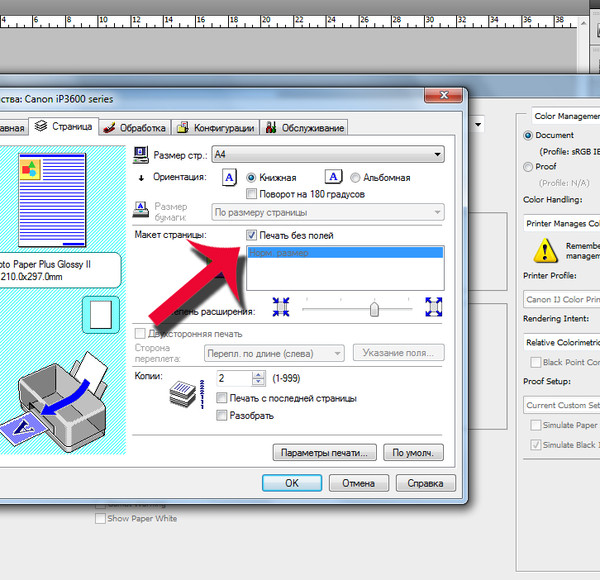 Возможности воспользоваться фотошопом тогда не было, поэтому я просто вставил в Word симпатичную картинку, сделал ее “за текстом”, набрал поздравительный текст и отправил на печать. Но вот тут возникла проблема: наш струйный цветной принтер HP DeskJet 5943 распечатывал документ не так, как тот выглядел на экране монитора. На листе справа и снизу оставались белые поля.
Возможности воспользоваться фотошопом тогда не было, поэтому я просто вставил в Word симпатичную картинку, сделал ее “за текстом”, набрал поздравительный текст и отправил на печать. Но вот тут возникла проблема: наш струйный цветной принтер HP DeskJet 5943 распечатывал документ не так, как тот выглядел на экране монитора. На листе справа и снизу оставались белые поля.
Я выставил в “Параметрах страницы” в Word все поля на 0, затем в свойствах принтера выбрал “Формат бумаги: Без рамок…” — не помогло. Из MS Word наш принтер печатал с полями и никак иначе. А вот картинки (jpeg, png и т.п.) из просмотрщика изображений он, как оказалось, напечатал с минимальными полями. Это меня устраивало. Тогда я решил просто превратить свой вордовский документ в картинку.
Сделать это можно с помощью специальной программы – pdf-принтера. Существует множество таких утилит, но мне особенно понравилась Universal Document Converter, которая умеет конвертировать документы не только в PDF-формат, но и во многие графические файлы. Здесь вы можете бесплатно скачать демо-версию программы, отличие которой от полной – добавление водяного знака на создаваемые файлы. Если же вы хотите полную версию и при этом не хотите ничего за нее платить – яндекс и гугл всегда помогут. Здесь решать только вам.
Здесь вы можете бесплатно скачать демо-версию программы, отличие которой от полной – добавление водяного знака на создаваемые файлы. Если же вы хотите полную версию и при этом не хотите ничего за нее платить – яндекс и гугл всегда помогут. Здесь решать только вам.
Итак, вот те действия, которые мне пришлось проделать: 1. Устанавливаем Universal Document Converter.
2. Открываем в Word наш документ – нажимаем в строке меню “Файл” – “Печать” – выбираем наш pdf-принтер – “Свойства”.
Слева выбираем пункт “Загрузить настройки” – “Text document to PDF” – “Открыть”. Снова в левой панели выбираем “Формат файла” — ставим “JPEG” (или PNG и т.п.) – “ОК”.Мы получили из документа картинку.
3. Открываем в просмотрщике изображений полученную картинку и отправляем на печать (в настройках принтера HP DeskJet в пункте “Бумага/качество” я выбрал “Без рамок А4 210 на 297 мм” и “Качество печати” поставил “Наилучшее”).
Инструкция как печатать на принтере без полей
Многие люди путаются в том, какие отступы следует настроить при печати на бумаге формата А4, чтобы текст расположился при печати красиво и правильно. При этом иногда совершенно не хватает времени для того, чтобы ознакомиться с параметрами в специальной литературе или сделать процесс более комфортным самостоятельно методом проб и ошибок.
При этом иногда совершенно не хватает времени для того, чтобы ознакомиться с параметрами в специальной литературе или сделать процесс более комфортным самостоятельно методом проб и ошибок.
Установка формата бумаги А 4
Не очень-то критично будет неправильно выставить параметры в копиях документов, однако, при распечатке полноформатного изображения с параметрами могут возникнуть настоящие проблемы.
Именно, поэтому многие люди начинают искать ответ на вопрос о том, какие принтеры печатают без полей, чтобы не переживать за то, что изображение выберется за пределы границ. При этом печатать на принтере без полей — это не только удобно, но и эстетично, процесс позволяет значительно сэкономить время и нервы.
Как правильно настроить принтер печатать без полей
В том случае, если настроить принтер печатать без полей, то это значительно облегчит жизнь пользователю. При этом можно будет настроить любой принтер на печать в формате А4 без полей, просто помыслив логическим образом, к примеру:
- увеличив изображение;
- правильно настроив печать;
- полностью удалив любые отступы на странице.

Однако не всегда печатать без полей после таких действий получается, поскольку программа, в которой человек набирает текст, не позволит этого в силу своих технических особенностей.
Опция Печать без полей
При этом печатать на любом классическом принтере, установив режим страницы без полей, выгодно и удобно, но сделать это практически нереально, потому что поля при любых масштабах будут присутствовать в обязательном режиме.
Чтобы все наладилось, стоит уточнить, какие изменения следует вносить в настройки для того, чтоб избавиться от полей при печати.
Выбор формата бумаги А 4
Можно ли печатать без полей на принтерах Canon
Для того, чтобы качественно печатать без полей на принтерах Canon, стоит уточнить эти данные в инструкции, прилагаемой к техническому средству. Если же настроить Canon самостоятельно не получится, стоит выйти на официальный сайт и выбрать необходимую модель по фото, а потом скачать пошаговую инструкцию.
Выбор значения «Печать без полей»
При этом сделать печать без полей на Canon доступной будет не слишком сложно, соблюдая определенные этапы:
- открыть программу для настройки принтера Canon;
- выбрать подпункт «Печать без полей»;
- настроить печатный драйвер, путем захода по знаку с принтером;
- перед тем, как печатать, следует уточнить, соответствуют ли размер бумаги с параметрами страницы;
- изменить размер страницы, подтвердив печать без полей;
- на Canon нельзя устанавливать ползунок со степенью расширения на максимум, чтобы не наделать разводов при печати;
- подтвердить выбор.

Как печатать без полей на принтере HP
Для того, чтобы быстро и комфортно печатать без полей на принтере HP, следует настроить такого рода режим печати и обязательно напечатать пробную страничку. После того, как печать на принтере НР или же XP-342 будет признана нечеткой, то следует слегка уменьшить расширение.
Выбор одного из форматов бумаги без полей
Для того, чтобы качественно печатать при помощи принтера НР без полей следует:
- установить на НР драйвер типа HP DeskJet 2130, скачав его с официального сайта разработчика;
- установить его следует, предварительно указав подключение через USB;
- посторонние надписи при установке НР не смогут заставить пользователя двигаться дальше;
- в свойствах принтера XP-342 следует сменить драйвер, заменив его на конкретный драйвер hp deskjet 5570 series.
Реально ли печатать без полей на принтере Epson
Заставить печатать без полей на принтере Epson, как на фото, практически невозможно в отдельных моделях, даже при помощи компьютерных настроек.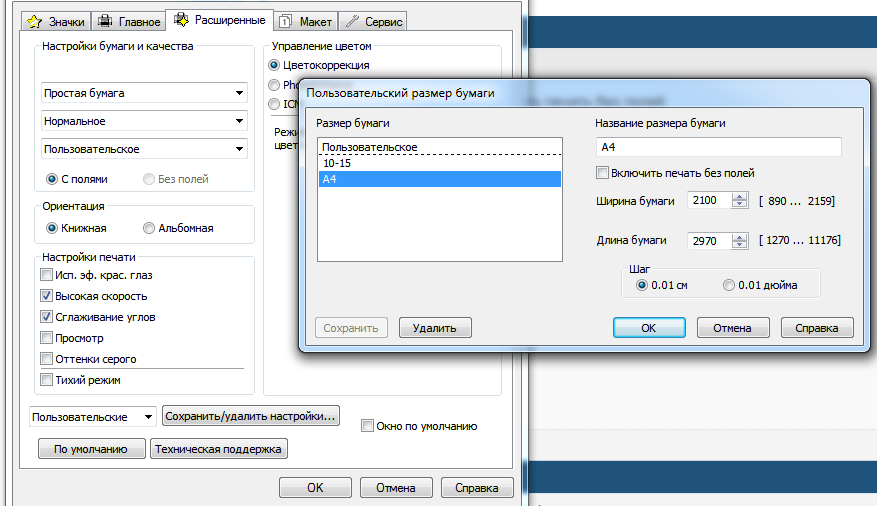 Если модель принтера Epson не позволяет изменить настройки, то следует просто купить оргтехнику посовременнее.
Если модель принтера Epson не позволяет изменить настройки, то следует просто купить оргтехнику посовременнее.
Печать без полей в Epson
Чтобы заставить принтер печатать Epson без полей, следует:
- пользоваться менеджером IrfanView, предварительно выставив режим печати без полей;
- попробовать разобраться с настройками принтера Epson и поискать в них способ печати без полей.
Можно печатать без полей на принтере Epson, проделав такие действия, как Пуск Устройства – Принтеры – Модель принтера – Диспетчер печати – Свойства – Дополнительные настройки – Уменьшить или увеличить – Уместить на бумаге – Бумага на выходе.
Настройка параметров на вкладке
Если сделать все правильно, то фото, текст или изображения будут напечатаны без наличия белых полос.
Как уменьшить поля при печати?
Вы подготовили документ к распечатке, нажали «Печать», но на экране компьютера появляется предупреждающее сообщение:
Многие модели принтеров не могут печатать в формате «от края до края» страницы, поэтому при распечатке часть текста, выходящая за область печати, «теряется».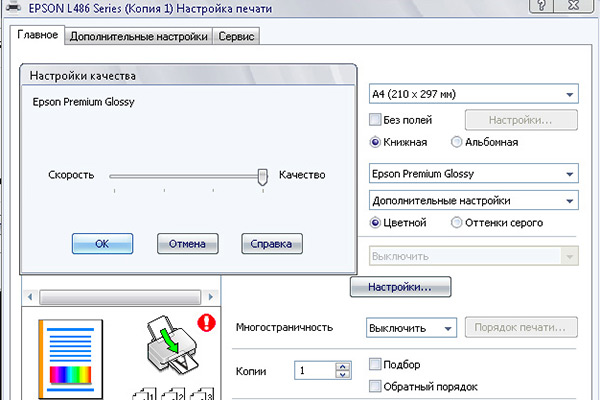 Или печатающее устройство предупреждает пользователя сообщением. Полностью убирать поля эксперты не советуют, а вот уменьшить их до нужного минимума можно легко. Предлагаем простой способ как уменьшить поля при печати на всем документе или только на его фрагменте.
Или печатающее устройство предупреждает пользователя сообщением. Полностью убирать поля эксперты не советуют, а вот уменьшить их до нужного минимума можно легко. Предлагаем простой способ как уменьшить поля при печати на всем документе или только на его фрагменте.
Уменьшаем поля при печати Word и Excel
- Открываем документ Word, выбираем закладку «Макет» и заходим в опцию «Поля». Здесь нажимаем на функцию «Настраиваемые поля».
- Появится окошко, в котором указываем необходимые значения полей. Сохраняем изменения и отправляем на печать.
Для распечатки документа Excel повторяем почти аналогичные действия: заходим в закладку «Разметка страницы» — «Поля» — «Настраиваемые поля»:
Здесь можно откорректировать размер полей вручную, а также центрировать таблицу на странице по горизонтали или вертикали. Дальше жмем «Просмотр» результата и отправляем на печать.
Если вам необходимо уменьшить поля только на определенном фрагменте текста, тогда нужно зайти в «Параметры страницы»:
В диалоговом окошке указываем в опции «Применить» — «к выделенному тексту»:
Уменьшаем поля при печати PDF
Открываем документ PDF, заходим «Файл» — «Печать».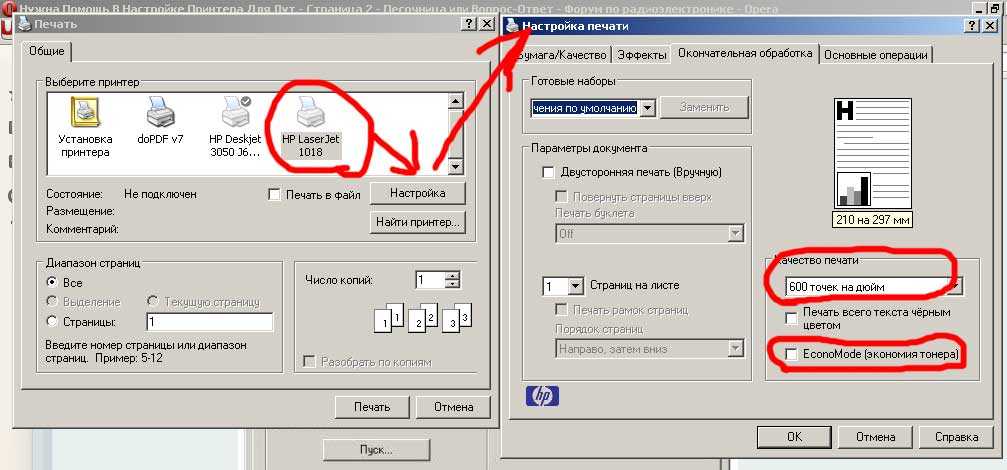 в диалоговом окошке увеличиваем масштаб таким образом, чтобы поля на странице уменьшились. В опции «Изменить размер» ставим больше, чем 100% и смотрим на предпросмотр в правой части окна.
в диалоговом окошке увеличиваем масштаб таким образом, чтобы поля на странице уменьшились. В опции «Изменить размер» ставим больше, чем 100% и смотрим на предпросмотр в правой части окна.
Как убрать поля в powerpoint при печати?
Откройте презентацию, для которой нужно распечатать страницы заметок с эскизами слайдов. Откройте вкладку Файл. В левой части вкладки Файл выберите пункт Печать. В разделе Настройка щелкните стрелку рядом с полем Слайды размером во всю страницу и выберите в разделе Напечатать макет пункт Страницы заметок.
Как сделать чтобы слайды печатались в книжном формате?
Изменение ориентации страницы в PowerPoint на альбомную или книжную
- Откройте вкладку Конструктор.
- У правого края нажмите кнопку Размер слайда и выберите пункт Настроить размер слайдов.
- В диалоговом окне Размер слайдов выберите пункт Книжная и нажмите кнопку ОК.
Как распечатать документ на весь лист а4?
Порядок печати больших форматов на А4 простой:
- Необходимо открыть изображение и нажать на печать.

- Выбрать свойства и страницу.
- В пункте «Макет страницы» избрать печать постера и выбрать способ разбивки листов А4.
Как распечатать слайды без полей?
Свести к минимуму белые поля вам поможет следующее: перейдите в меню «Файл | Печать» к пункту «Свойства принтера». Нажмите на кнопку «Расширенные настройки» и активируйте опцию «Печать без полей».
Как убрать поля при печати на принтере Epson?
Выберите значение параметра Paper Size (Размер бумаги) с атрибутом для печати без полей. Выберите подходящее значение параметра Orientation (Ориентация). Щелкните OK, чтобы закрыть диалоговое окно Page Setup (Параметры страницы). Откройте диалоговое окно Print (Печать).
Как сделать формат а4 в Microsoft PowerPoint?
Как в PowerPoint сделать слайд формата А4?
- Откройте вкладку Вид > Образец слайдов.
- Кликните по кнопке «Размер слайда». В выпадающем списке кликните по пункту «Настроить размер слайдов»
- В открывшемся окне кликните по радио кнопке «Книжная» и нажмите OK.

Как изменить формат презентации?
Смена формата файлов по умолчанию
- На вкладке Файл выберите пункт Параметры.
- Нажмите кнопку Сохранить.
- В разделе Сохранение презентаций в списке Сохранять файлы в этом формате выберите формат, который вы хотите использовать по умолчанию.
Как поменять формат презентации с PPTX на PDF?
- Откройте презентацию PowerPoint и нажмите Print (Печать)
- Выберите Универсальный Конвертер Документов из списка принтеров и нажмите Properties (Свойства)
- Перейдите на вкладку File Format (Формат файла) и укажите PDF Document (Документ PDF)
Как сделать на одном слайде несколько слайдов?
Теперь кликните по меню Вставка и нажмите на Создать Слайд (нажимать нужно прямо по тексту с треугольной стрелочкой). Откроется выпадающее окно, где внизу Вы найдете опцию Повторное использование слайдов… При нажатии на которую, появится вкладка с правой стороны. Кликните Обзор и потом выберете Поиск файла.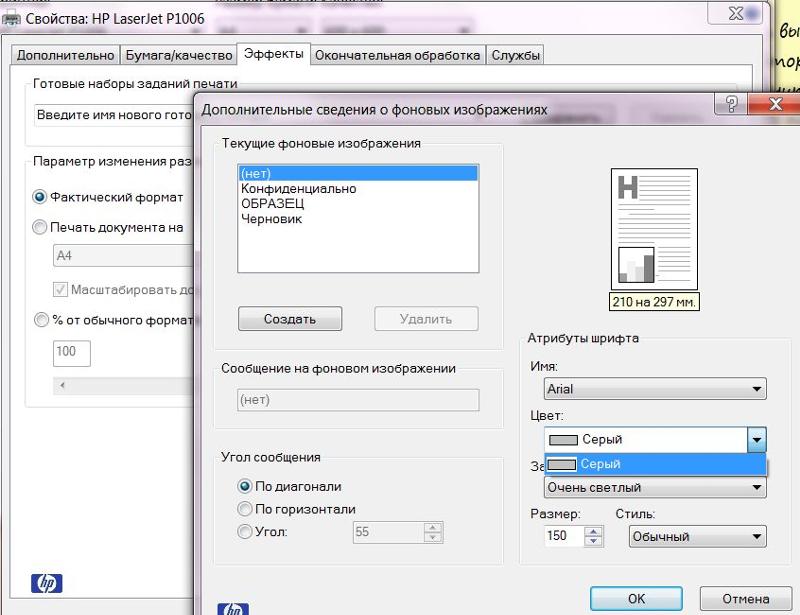
Как вступить в сообщество?
Чтобы вступить в уже существующее сообщество, нужно зайти в это сообщество и нажать кнопку «Вступить в сообщество».
Вступление в сообщество происходит автоматически без одобрения кандидатуры вступающего другими членами сообщества.
От принтера зависит.
Если принтер это умеет, то где то соответствующая галочка найдется.
Если принтер это не умеет — забудьте.
Скажем, у меня (только что проверил) через меню File\Print, затем в диалоге кнопка Page Setup, нажимая ее попадаем в диалог драйвера принтера, а в нем в свою очередь видим галочку Bordless Printing — это как раз то что нам нужно.
Как изменить коэффициент масштабирования в PDF | Малый бизнес
Автор: Дэвид Видмарк Обновлено 1 марта 2021 г.
Иногда размер PDF-файла не идеален. Одностраничные PDF-файлы могут быть слишком большими или слишком маленькими для ваших нужд, в то время как в многостраничном документе некоторые страницы могут быть масштабированы по размеру Letter, другие — по размеру Legal, а третьи вообще не имеют стандартного размера.
То, как вы масштабируете или изменяете размер PDF-файла, зависит от того, является ли он одной страницей или нет. Отдельные страницы обычно можно масштабировать так же, как и изображение. Многостраничные PDF-файлы могут быть более проблематичными.
Изменение размера одностраничных PDF-файлов
Если ваш PDF-файл представляет собой одну страницу, вы можете масштабировать его, как и любой другой файл изображения, при условии, что ваш файл редактирования изображения поддерживает PDF-файлы — и большинство из них поддерживает. Вы можете изменять размер PDF-файлов в дюймах, пикселях, сантиметрах или в процентах. Большинство графических редакторов ограничивают пропорции по умолчанию, но вы можете переопределить это, установив флажок.
В Adobe Photoshop масштабируйте одностраничный файл PDF с помощью инструментов преобразования. Откройте PDF-файл в Photoshop, выберите все изображение, выберите «Преобразовать» в меню «Правка» и нажмите «Масштаб».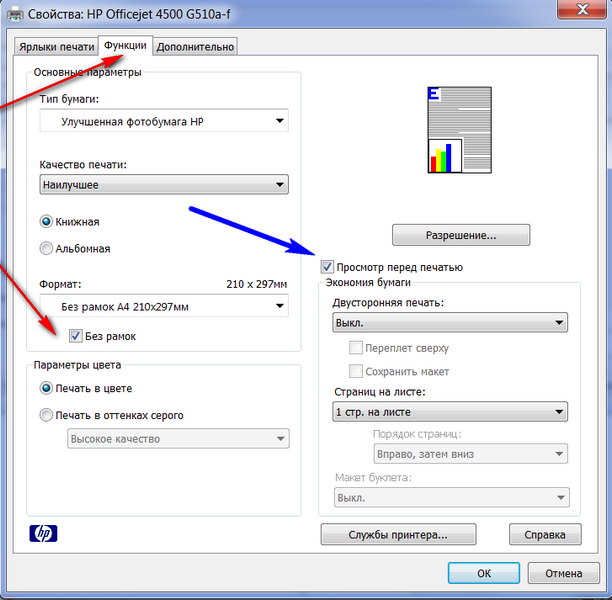 Введите размер в соответствующие поля.
Введите размер в соответствующие поля.
Если у вас нет Photoshop, вы можете использовать бесплатный редактор изображений GIMP, чтобы сделать то же самое. Откройте файл PDF в GIMP, щелкните пункт меню «Изображение» и выберите «Масштаб» в раскрывающемся меню. Затем укажите нужный размер.
Масштабирование PDF-документов с помощью Acrobat
Если вы хотите масштабировать PDF-файлы для печати и у вас есть версия Adobe Acrobat 2017, 2020 или DC, вы можете использовать ее для масштабирования документа для печати.
- Откройте файл в Adobe Acrobat.
- Выберите «Печать» в меню «Файл» или нажмите «Ctrl-P» на клавиатуре.
- Выберите «Размер», а затем выберите вариант размера, который соответствует вашим потребностям.
Параметр «По размеру» увеличивает размер маленьких страниц и уменьшает размер больших страниц, чтобы каждая страница соответствовала одному и тому же размеру бумаги. Параметр «Уменьшить размер страниц большого размера» изменяет размер только больших страниц, оставляя маленькие страницы того же размера при печати.
Если вы хотите настроить масштаб, используйте параметр «Пользовательский масштаб». Затем вы можете указать, насколько вы хотите масштабировать каждое изображение, указав процентное значение.
Изменение размера PDF-файлов в Windows 10 «Печать в PDF»
Microsoft Windows 10 имеет удобный параметр «Печать в PDF» в параметрах принтера. Тем не менее, он ограничен в своих возможностях. Он может автоматически масштабировать страницы в соответствии с используемым размером бумаги, но не предоставляет расширенных параметров, которые предоставляет Adobe Acrobat.
Откройте PDF-файл в любой программе, например Edge или Chrome, и нажмите «Ctrl-P», чтобы выбрать параметр «Печать». Либо щелкните правой кнопкой мыши PDF-файл в проводнике и выберите параметр «Печать».
Когда откроется диалоговое окно «Печать», выберите «Microsoft Print to PDF». Выберите вариант «Портрет» или «Пейзаж» в параметрах «Ориентация», а затем выберите все страницы, которые хотите напечатать.
Использование онлайн-компрессора PDF
Если размер файла PDF слишком велик и вы хотите уменьшить его объем, вы можете использовать бесплатный онлайн-компрессор PDF, например, веб-сайты SmallPDF или ILovePDF. Есть много других доступных онлайн, которые работают в основном таким же образом. Хотя они, как правило, обеспечивают хорошее качество для размера файла, вы всегда должны просматривать файл после его сжатия.
Когда вы открываете веб-сайт, щелкните параметр, чтобы загрузить PDF-файл, или перетащите файл из Проводника в центр веб-страницы. Через несколько секунд веб-сайт уменьшит размер PDF-файла и либо немедленно загрузит его на ваш компьютер, либо предложит вам загрузить его самостоятельно.
Печать без полей
Печать без полей |
| |||||||||||||||||||||||||||||||||
Различные параметры печати
Доступная бумага
Данные для печати
Загрузка бумаги
Настройки драйвера
Печать
Этот принтер позволяет печатать без полей на всех четырех сторонах бумаги. Выполните следующие действия, чтобы распечатать без полей.
Выполните следующие действия, чтобы распечатать без полей.
Обратите внимание, что не все виды бумаги доступны для этой опции.
Доступная бумагаС этой опцией можно использовать рулонную бумагу и отдельные листы, перечисленные ниже.
EPSON Photo Paper
EPSON Matte Paper-Heavyweight
EPSON Premium Glossy Photo Paper
EPSON Premium Semigloss Photo Paper
Вы не можете использовать эту опцию с бумагой EPSON Iron-On Cool Peel Transfer Paper. Если вы используете другой носитель, ваша распечатка будет размытой или смазанной.
[Верх]
Поскольку этот параметр увеличивает изображение до размера, немного превышающего размер бумаги, часть изображения, выходящая за края бумаги, не будет напечатана.
При создании данных для печати с помощью приложения обратите внимание на следующее:
Печать на рулонной бумаге Вам нужно сделать ваши данные на 4 мм шире, чем рулон бумаги.
Данные должны соответствовать размеру бумаги. Если в вашем приложении есть настройки полей, перед печатью убедитесь, что они установлены на ноль .
[Верх]
После выбора носителя для печати загрузите его в принтер. Обратитесь к соответствующему разделу ниже для выбранного носителя.
| Загрузка рулонной бумаги |
| Загрузка отдельных листов |
[Верх]
После загрузки носителя измените настройки драйвера принтера на параметр без полей. Информацию о печати на рулонной бумаге или на одном листе см. в соответствующем разделе ниже.
в соответствующем разделе ниже.
| Получите доступ к драйверу принтера. |
| Доступ к программному обеспечению принтера для Windows |
| Доступ к программному обеспечению принтера для Macintosh |
| Выберите Рулонная бумага в качестве Источник бумаги и Paper Size , который вы хотите использовать, в меню Paper (Windows) или диалоговом окне Page Setup (Macintosh), и установите флажок No Margin . |
Выберите тип носителя , который вы хотите использовать, в главном меню (Windows) или в диалоговом окне «Печать» (Macintosh).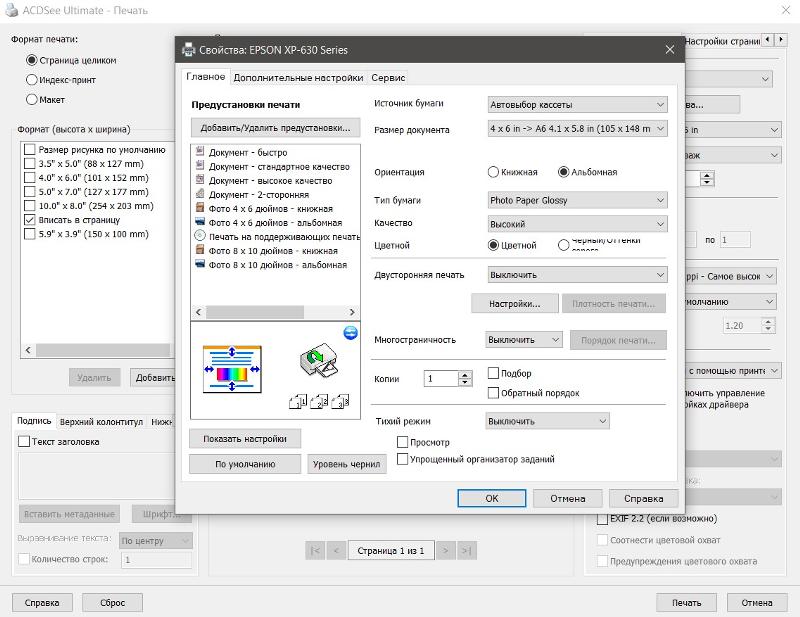 |
| Настройки типа носителя |
| Выберите Книжная (высокая) или Альбомная (широкая), чтобы изменить ориентацию распечатки. |
| Измените настройки Roll Paper Option в нижней части меню Paper соответствующим образом. |
Выберите Режим отдельных листов для печати данных стандартного размера. Выберите Banner Mode для печати более длинных данных.
Нажмите OK , чтобы закрыть диалоговое окно настройки драйвера. |
Теперь вы можете печатать данные без левого или правого поля.
| Получите доступ к драйверу принтера. |
| Доступ к программному обеспечению принтера для Windows |
| Доступ к программному обеспечению принтера для Macintosh |
Выберите Податчик листов в качестве Источник бумаги и Бумага Размер , которые вы хотите использовать в меню Бумага (Windows) или в диалоговом окне Параметры страницы (Macintosh), а затем выберите Флажок «Без полей» . |
| Выберите тип носителя , который вы хотите использовать, в главном меню (Windows) или в диалоговом окне «Печать» (Macintosh). |
| Настройки типа носителя |
| Нажмите OK , чтобы закрыть диалоговое окно настройки драйвера. |
[Верх]
После выполнения всех вышеперечисленных шагов приступайте к печати.
Мы рекомендуем вам распечатать один раз в качестве теста перед печатью большого количества.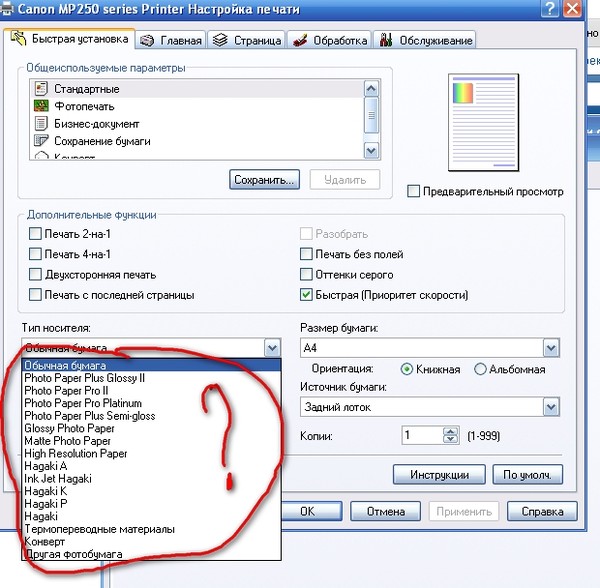


 Сохраняем заданные параметры.
Сохраняем заданные параметры.
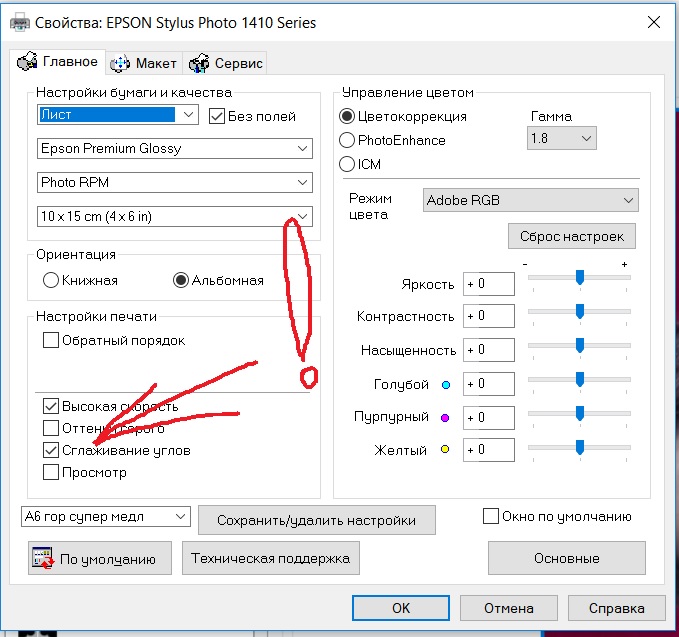 Если вы первый раз печатаете и используете простую бумагу, тогда укажите пункт «обычная бумага» (Plain Paper) и подтвердите действие нажатием ок.
Если вы первый раз печатаете и используете простую бумагу, тогда укажите пункт «обычная бумага» (Plain Paper) и подтвердите действие нажатием ок.